Стим – является мощной игровой платформой, которая объединяет миллионы геймеров и разработчиков приложений и видеоигр. С помощью данного сервиса возможно запускать многопользовательские игры, создавать сообщества и находить друзей. Необходимо отметить, что, как и любая другая платформа, Стим не лишен сбоев в работе или ошибок при запуске.
Разработчики могут упустить из виду некоторые проблемы, не устранив их в новом обновлении. Далее мы разберемся с ошибками в работе «steam client service» (служба, которая запускается при старте программы (ПО), отвечает за проверку обновлений, проверку профиля игрока при помощи VAC и т.д.), также изучим возможные проблемы при запуске и способы устранения неполадок.
Далее рассмотрим основные причины, по которым не открывается Стим при нажатии на ярлык на рабочем столе или пуске, или работает с ошибками. Ниже будут описаны основные пути решения для устранения неисправностей.
Возможные причины
Наиболее распространенные причины, когда не запускается Стим:
Если не запускается Стим ( STEAM ) 2022
- блокировка или остановка процесса;
- удаление или повреждение исполняемого файла или службы;
- удаленные проблемы: технические работы на серверах или проблемы на стороне провайдера;
- системные компоненты повреждены или удалены.
Пути решения вышеописанных причин:

- для начала необходимо просто перезагрузить ПК. Возможно причина кроется в программном сбое и рестарт поможет устранить ее;
- закройте программу и заново ее запустите. Возможно также произошел программный сбой самого клиента, достаточно перезапуска ПО для восстановления работоспособности;
- отключите антивирусную защиту. Вполне возможно, что работа клиента блокируется антивирусной программой. Она ошибочно принимает его за подозрительный процесс и блокирует запуск исполняемого файла;
- отключитесь от интернета и заново подключитесь. Причина может быть в сбое при подключении к сети. Также проверьте интернет, есть ли он вообще. Возможно провайдер проводит технические работы и сеть временно отсутствует;
- необходимо выполнить диагностику установленных компонентов, есть вероятность того, что они могли повредиться. В этом случае, достаточно выполнить переустановку драйверов;
- если в недавнем времени производилась установка новых обновлений системы, необходимо выполнить восстановление до предыдущего состояние. Стим может некорректно работать с новыми версиями апдейтов для ОС, разработчики могли не успеть добавить поддержку новых спецификаций.
Программы для сканирования документов
Перезапускаем процесс в Диспетчере
В первой случае, когда Steam не работает, процесс игрового клиента мог зависнуть, для устранения понадобиться выполнить принудительное завершение в диспетчере задач:
- нажимаем сочетание клавиш «CTRL+ALT+DELETE»;
- выбираем в списке «Диспетчер задач»;
- затем откроется главное окно утилиты, где необходимо открыть вкладку «Процессы»;
- находим в списке приложение «SteamClientBootstrapper» и кликаем по нему правой кнопкой мыши;

- затем в выпадающем контекстном меню щелкаем «Снять задачу».

Повреждение файлов программы
В некоторых ситуациях не открывается Стим в случае повреждения основных компонентов программы:
- переходим на системный раздел жесткого диска;
- открываем директорию «Program files»;

- далее находим папку игрового клиента и файлы в ней «Steam.dll»;

- необходимо удалить данные файлы и запустить программу заново;
- если действия не принесли нужного результата, то необходимо выполнить удаление файлов «ier0_s64.dll и tier0_s.dll»;

- если и в этом случае, клиент выдает ошибку при запуске или вовсе не запускается, необходимо полностью очистить папку, оставив только исполняемый файл с расширением *exe. После этого, программа будет запущена и скачает необходимые компоненты.
Антивирус блокирует запуск
Steam может не запускаться на Windows 7/8/10, при блокировке антивирусом, в этом случае:
- запускаем антивирусную программу;
- далее находим параметры настройки исключений;
- вносим в данный пункт следующие файлы: «teaminstall.exe», «steam.exe», «hl.exe», «hl2.exe» и «steamTmp.exe».
Конфликт с другими приложениями
Конфликтовать с данной программой могут следующие утилиты и приложения:
- клиенты обеспечивающие доступ к одноранговым сетям;
- менеджеры загрузок;
- различные приложения, устанавливающие темы для операционной системы;
- виртуальная частная сеть (VPN);
- расширения для скрытия IP адреса.
На официальном сайте разработчиков опубликован подробный список, программ и утилит, препятствующих запуску Steam.
Блокировка в файле hosts
В некоторых случаях запуск Steam невозможен при изменении файла «Hosts». Данная проблема возникает в следствии того, что пользователь установил нелицензионную версию игры и для того, чтобы она не требовала ключ, в hosts автоматически вписываются параметры блокировки процесса проверки.
Перенос файлов с компьютера на смартфон
- переходим на системный диск;
- открываем директорию «Windows»;

- далее переходим по следующему пути: «System32», «Drivers» и «etc»;

- отыскиваем файл с именем «Hosts» и открываем его с помощью блокнота;

- далее производим удаление строк, следующих после 127.0.0.1 localhost. Пробуем повторно запустить ПО.

Ошибка timeout expired
При возникновении ошибки «timeout expired» понадобиться выполнить следующие действия:
- нажимаем сочетание клавиш «Win+R» и в окне утилиты «Выполнить» вводим команду «msconfig»;

- далее откроется окно «Конфигурация системы» и переходим в раздел «Службы»;
- отмечаем чекбокс «Не показывать службы Microsoft»;
- далее щелкаем по вкладке «Отключить все»;
- перезагружаем ПК.

Программа не запускается с ярлыка на рабочем столе
Решение проблемы если Стим не запускается с ярлыка:

- щелкаем по ярлыку правой кнопкой мыши;
- в контекстном меню выбираем «Расположение файла»;
- запускаем клиент прямо из папки;
- если все получилось, необходимо создать ярлык заново: щелкаем «ПКМ» по пустому месту на рабочем столе, выбираем пункт «Создать» и «Ярлык». В открывшемся окне указываем путь к исполняемому файлу.
Проблемы с реестром
В некоторых случаях причиной того, что Стим не работает может стать захламленность системы временными файлами и копиями удаленных файлов. Для этого необходимо очистить реестр и удалить мусор:
- скачиваем утилиту CCleaner;
- устанавливаем и запускаем программу;
- переходим к разделу «Реестр» и выбираем «Поиск проблем»;
- после анализа щелкаем «Исправить все»;
- далее открываем «Очистка» и прокручиваем до блока «Система», отмечаем чекбокс «Временные файлы»;
- щелкаем по вкладке «Анализ» и после завершения процесса удаляем ненужные объекты.
Стим запускается, а игры нет
Данная проблема происходит в случае, когда кэш программы переполнен:
- запускаем Стим, и переходим в «Настройки»;
- далее открываем «Загрузки» и «Очистить кэш»;
- после этого потребуется заново зайти в свой аккаунт.
Почему не устанавливается стим
Нехватка места на жестком диске
Часто при установке Стим возникает ошибка «Not enough space on hard drive» (Недостаточно места на жестком диске). Устранить ее достаточно просто, необходимо удалить ненужные файлы или выполнить установку на другой раздел накопителя.
Выбираем файловый менеджер для Андройда
Необходимы права Администратора
Эта ситуация характерна, когда на компьютере две учетные записи «Администратор» и «Пользователь» или «Гость». Если пользователь вошел как «Гость», то установка может быть блокирована т.к. администратор поставил запрет на выполнение некоторых команд.
Как решить проблему:

- скачиваем установочный файл и запускаем его от имени администратора;
- в результате этого, установка должна быть запущена.
Путь установки содержит кириллицу
Если в ходе процесса установки, пользователь указал папку содержащую русские буквы, то может произойти ситуация, когда ПО не запускается. Для исправления ситуации понадобится удалить программу и произвести установку в директорию, где в пути отсутствует кириллица. Стандартный путь клиента по умолчанию выглядит так: «C:Program Files (x86)Steam».
Поврежден инсталлятор
Поврежденный инсталлятор может быть в случае, когда ПО было скачено из неофициального источника. Для устранения неисправности потребуется выполнить удаление программы и скачать клиент с официального сайта, выполнив повторную установку.
Завис процесс
В некоторых случаях, клиент может зависнуть и тогда потребуется выполнить его отключение через «Диспетчер задач». Процесс достаточно простой:

- нажимаем сочетание клавиш «Ctrl+Alt+Del»;
- после запуска диспетчера задач переходим во вкладку «Процессы»;
- ищем «SteamClient» и щелкаем по нему «ПКМ»;
- в контекстном меню выбираем «Снять задачу».
Что делать, если Стим не грузит обновление
Иногда Стим не загружает обновления, или висит надпись updating steam. Для устранения неисправности потребуется выполнить несколько последовательных действий:
- выбираем игру, которую требуется обновить и щелкаем по ней «ПКМ»;
- в открывшемся окне, отмечаем «Всегда обновлять игру»;
- после этого переходим в параметры: «Steam» и «Настройки»;
- открываем вкладку «Загрузки» и отмечаем чекбокс «Замедлять загрузку во время трансляции»;
- выбираем вкладку «Очистить кэш» и после этого потребуется заново зайти в аккаунт.
- переходим по пути: «Steam» и «Настройки»;
- выбираем «Аккаунт», открываем «Бета-тестирование»;
- щелкаем по кнопке «Сменить» и подключаемся к кругу тестеров;
- затем переходим во вкладку «Загрузки» и меняем свой регион на любой другой.
Источник: composs.ru
Что делать, если не запускается Стим
Иногда компьютер начинает вести себя странно. Особенно в те моменты, когда срочно нужен. При некоторых обстоятельствах приложение Steam не запускается. Как исправить ошибки и что делать, чтобы открыть свои игры, читайте далее.
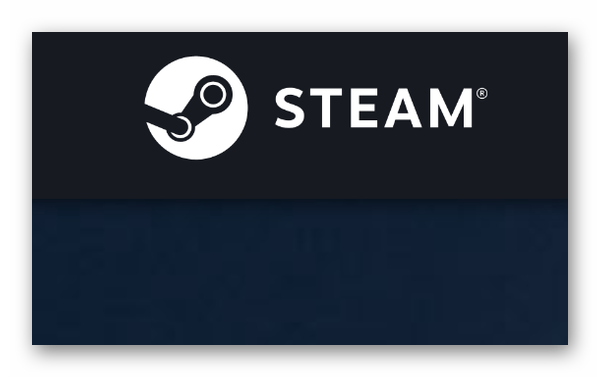
Причины неисправностей Стим
У пользователей есть возможность использовать две версии Steam – веб-сайт и клиент для настольного компьютера.
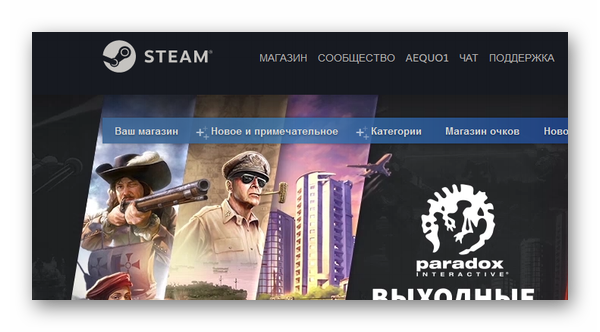
Также есть версия в виде мобильного приложения, но она выполняет роль веб-сайта на телефоне. Игры, которые запускаются через клиент библиотеки на компьютере, устанавливаются в систему. А чтобы запустить игру, необходим вход через приложение Стим. Есть несколько основных поводов, из-за чего программа может не работать.
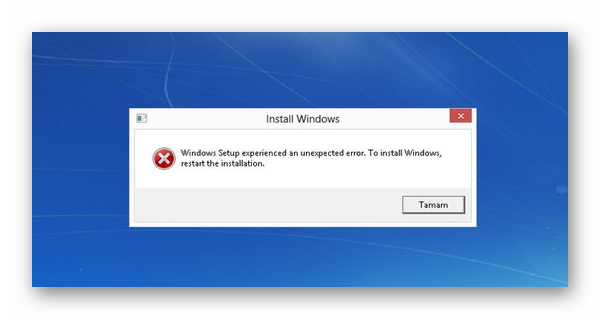
-
В момент последней сессии на ПК возникли системные сбои. В результате чего программные файлы клиента также были нарушены;
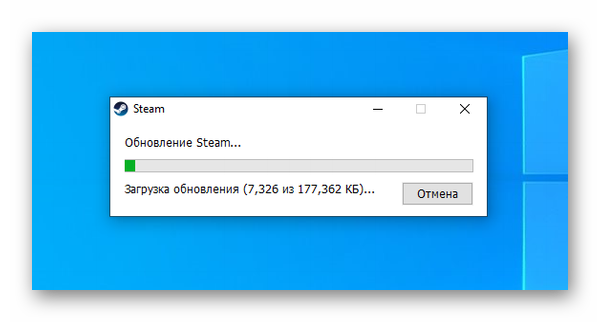
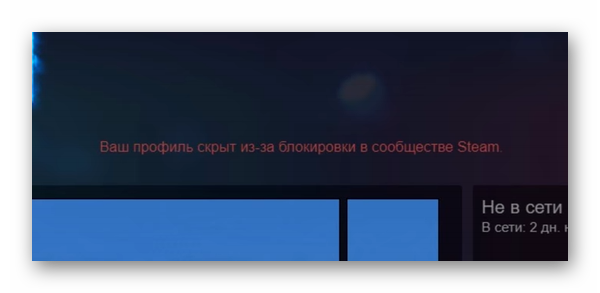
Аккаунт пользователя был заблокирован, вы получили бан;
Есть и другие, более конкретные причины. Но в целом чаще всего описанные могут объяснить проблемы со Стим.
Проверка подключения к Интернету
Владельцы Windows 10 имеют улучшенную утилиту для поиска и исправления ошибок в системе. В ней есть модуль, который проверяет подключение к Интернету. Если имеются какая-либо проблема, она попытается устранить их. А если сделать это не удастся, подскажет что настроить вручную.
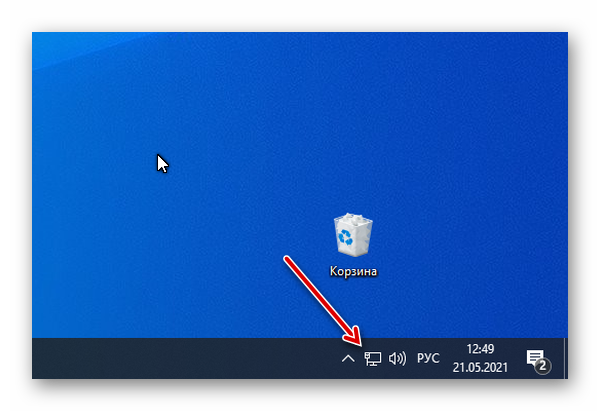
Найти её можно в нижней части экрана возле системных часов. Выберите её ПКМ и нажмите «Диагностика неполадок».
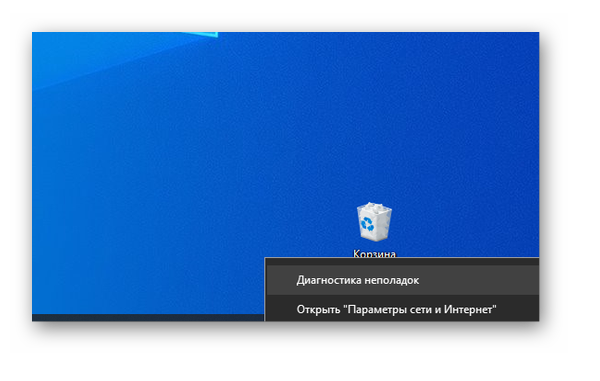
Выберите свою сеть и предоставьте другие необходимые сведения о своём ПК. Если утилита подскажет, что с сетью всё в порядке, можно продолжать устранение неисправностей со Steam. Проверить подключение можно при помощи других домашних устройств с возможностью выхода в Интернет.

Сетевой значок в трее может указывать на то, что Интернет в данный момент есть, но по факту подключение отсутствует или оно некачественное, с прерыванием сигнала.
Как проверить, заблокирован ли аккаунт в Steam
Все прочие способы решить проблему со входом могут оказаться напрасной тратой времени, если ваш аккаунт был заблокирован. Поэтому стоит сразу же проверить это. Бан любого вида отображается при входе в свой аккаунт. Но не всегда игроки видят это уведомление и не могут понять, что происходит. Ещё раз попытайтесь войти в Steam, но будьте предельно внимательны насчёт уведомлений, который встречаются на пути.
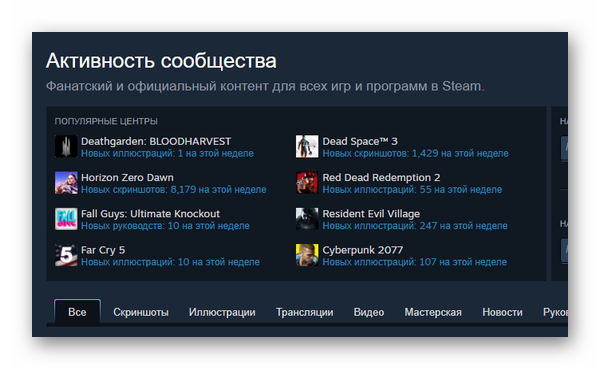
Если такого сообщений нет, но войти в Стим всё равно не удаётся, смотрите следующие способы. К блокировкам аккаунтов игроков за нарушения добавляются ещё и редкие случаи, когда сервера по техническим проблемам недоступны. Чтобы установить это, нужно связаться с технической поддержкой Стим https://help.steampowered.com/ru/.
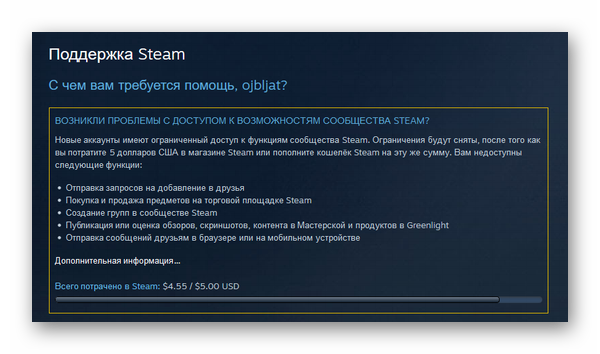
Среди доступных разделов выберите тот, который подходит к вашему случаю. В ветках ответов можно найти форму для обращения. Опишите свою проблему, чтобы получить полезный и точный ответ от оператора.
Почистить куки и кэш Стим
Переполнение особых разделов памяти для файлов ведёт к сбоям программы. Периодически нужно проводить чистку файлов Стим, чтобы в дальнейшем с ним не возникало проблем. Если сейчас клиент Стим не запускается на компьютере, можно удалить некоторые файлы кэша вручную через папки приложения.
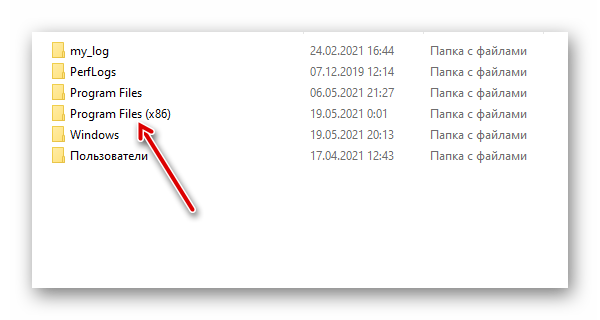
-
Открываем расположение Steam на своём компьютере. Если не вы меняли путь установки, то она будет находится на системном диске в папке «Program Files (x86)»;
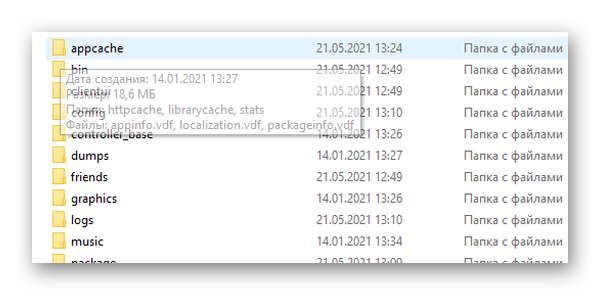
Закройте проводник Windows и попытайтесь открыть библиотеку.
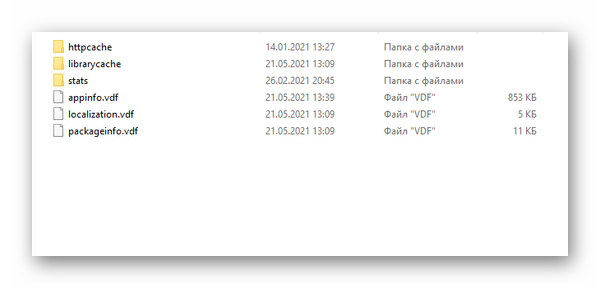
Если это не принесло никаких результатов, воспользуйтесь эффективной утилитой Steam Library Manager.
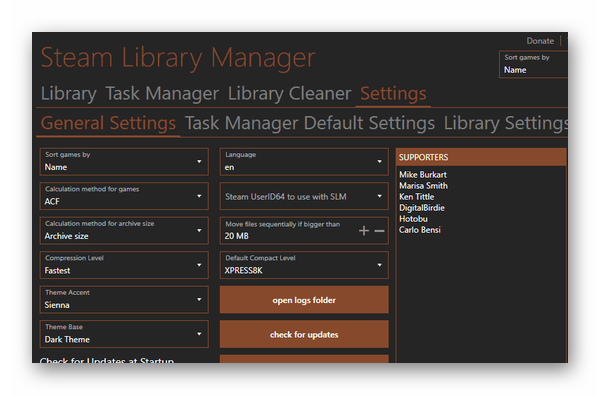
Существуют другие подобные приложения для очистки клиента. В некоторых особых случаях, если Стим не запускается, может помочь переустановка. Удалите данную программу полностью из компьютера и установите новую.
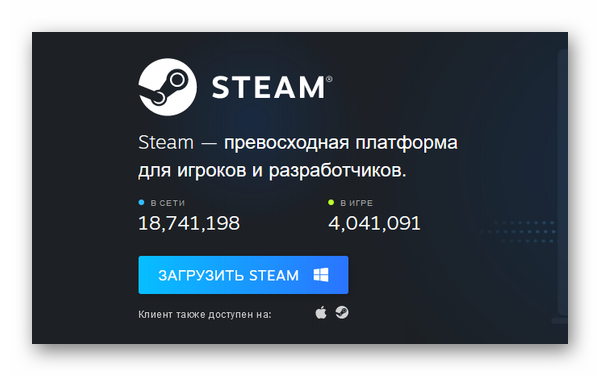
Отключение антивирусной программы могут решить проблемы с запуском Steam
Помехой для Стим могут быть антивирусные программы, которые вы устанавливаете на компьютер отдельно. Или те, что есть в системе по умолчанию – это Защитник Windows и брандмауэр. Чтобы узнать, причастен ли антивирус к проблемам с запуском Steam, попробуйте отключить его на время. Защитник тоже можно выключить.
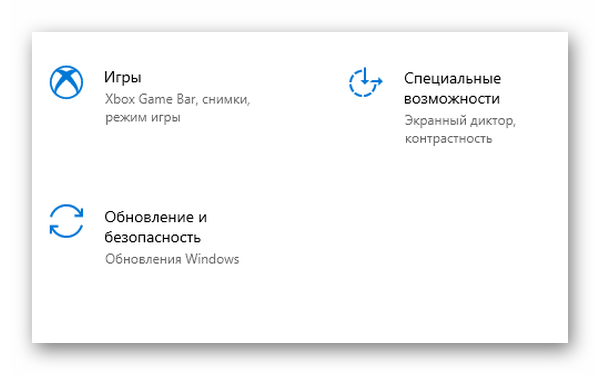
-
Открываем панель управления (WIN+I) и выбираем «Обновление и безопасность»;
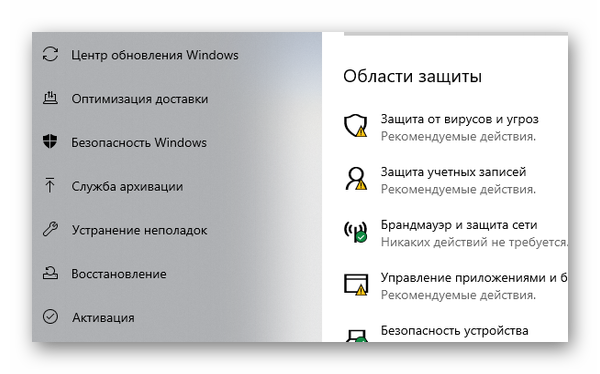
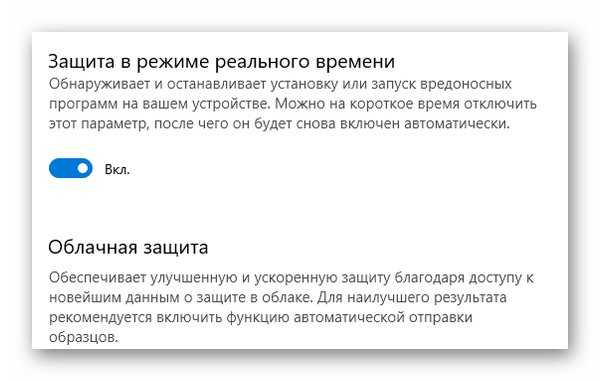
И найдите функцию «Защита в реальном времени». Её нужно отключить.
В параметрах системы подобным образом отключается сетевая защита, блокирующая доступ как из приложений в Интернет, так и внешние сигнал, поступающие в систему.
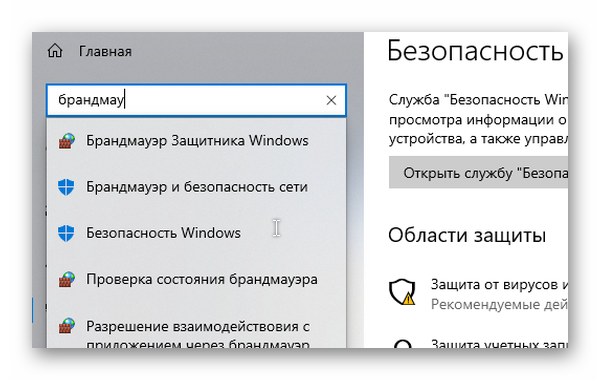
-
Откройте панель управления и в строке поиска напишите «Брандмауэр Windows»;
Если и данный метод не устранил проблемы со входом, не забудьте вернуть все параметры антивирусных систем в рабочее состояние. Или перезагрузите компьютер, чтобы они вновь заработали автоматически.
Отключение приложений из автозагрузки
Существует немало программ, которые не могут работать бок о бок в реальном времени. О них можно узнать из поисковых систем. Наверняка у библиотеки тоже есть такие конкуренты. Необходимо настроить систему так, чтобы только Стим работал в компьютере без фоновых приложений. Для этого понадобится войти в диспетчер задач (CTRL+SHIFT+ESC).
Затем укажите вкладку «Автозагрузки».
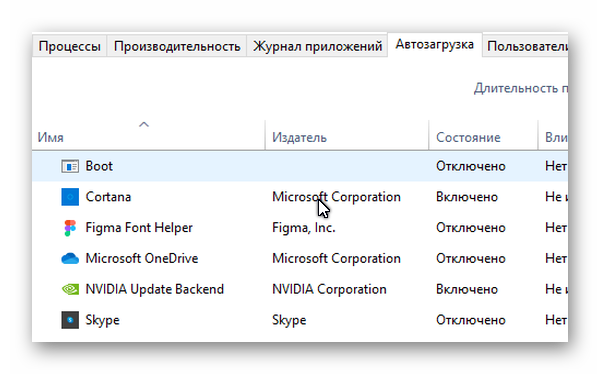
В ней находятся те самые приложения, которые могут работать вместе со Steam. Возле каждой программы есть статус. Нужно перевести весь список в нерабочее состояние. Выбирайте каждую и нажимайте внизу на кнопку «Отключить». По завершению запустите клиент и попробуйте войти. Используйте режим запуска с правами администратора.
А также совместимость с другими версиями операционных систем Windows. Не лишним будет очистить компьютер от ненужных файлов и удалить все игры и программы, которыми давно не пользуетесь.
Простые способы открыть Steam
Иногда причины проблем с запуском бывают слишком простыми и не очевидными. Из-за системных сбоев могут временно не работать значки приложений. А пользователь по этой причине вынужден будет переустанавливать каждое из них, чтобы запустить. И таких примеров очень много. Попробуйте открыть Стим не через ярлык на рабочем столе, а через папку, в которой он установлен.
Есть ещё один вид простой, но распространённой проблемы, когда приложение уже запущено, но рабочих окон не отображается.
И сколько бы пользователь не нажимал на ярлык для запуска – на экране не происходит никакой реакции. Устранить такую проблему можно через диспетчер задач. Откройте его и найдите общий список процессов системы. Процесс Steam будет содержать название программы в имени. Его нужно остановить.
Видеоинструкция
Посмотрите в этом видео способы, которые помогут открыть библиотеку Steam, если она не запускается.
Источник: it-doc.info
Что делать, если не запускается клиент Steam


Если клиент сервиса Steam отказывается запускаться и выдает ошибки, причины этому могут быть разные. Мы расскажем, как решить данную проблему, не повредив информацию о ваших играх.


Чаще всего для решения проблем с ошибками запуска Steam бывает достаточно просто удалить файл «ClientRegistry.blob», который находится в папке клиента. По умолчанию Steam устанавливается по пути «C:Program Files (x86)Steam». Также вы можете быстро добраться до нужной директории, кликнув правой кнопкой мыши по ярлыку на Рабочем столе и выбрав пункт «Расположение файла».
Если это не помогает, удалите из директории программы все файлы и папки, кроме исполнительного «Steam.exe» и папки «SteamApps». После этого перезагрузите приложение, а затем подождите, пока оно загрузит из Интернета необходимые данные.
Если у вас возникли проблемы с настройками Steam, нажмите комбинацию кнопок «Win+R» и введите в открывшуюся строку «Выполнить» команду «steam://Flush config». После этого вам будет задан вопрос, хотите ли вы сбросить настройки клиента Steam. Подтвердите сброс кликом по кнопке «OK» и перезагрузите компьютер. После рестарта Steam должен заработать как положено.
Источник: ichip.ru